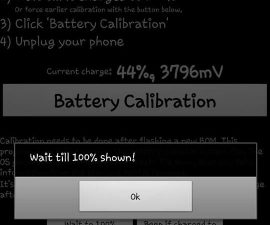Passo dopo passo per correggere l'errore di avvio di Android
Se hai problemi con il tuo dispositivo non avviare correttamente, non preoccupatevi. Questo è un problema comune. Ecco i passaggi semplici 4 per aiutarti a risolvere l'errore di avvio di Android.
Correggere l'errore di avvio Android #1: Reinserire la batteria
Di solito, quando i telefoni non si avviano, la cosa più fondamentale da fare è rimuovere la batteria. Lasciate così per 10 secondi. Se il dispositivo non consente di rimuovere la batteria, non forzarla. Reinserire la batteria dopo quel periodo di 10 secondi. Questo trucco può sembrare troppo facile, ma funziona in quasi 50% di tutti i problemi di avvio relativi alla batteria.

Correggere l'errore di avvio Android #2: rimuovere l'hardware
Un altro motivo comune per cui i dispositivi non si avviano bene è a causa del suo hardware. Provare a rimuovere la scheda SD o altri elementi collegati al dispositivo. Controlla per vedere se questo trucco funziona.
Fix Errore di avvio Android #3: Problemi di alimentazione
Un'altra possibile causa che ha fatto funzionare male il tuo dispositivo è il suo livello di potenza. I dispositivi mobili funzionano con una potenza nominale minima. Se la valutazione è bassa, sarà impossibile accendere il dispositivo. Per risolvere questo problema, collega semplicemente il telefono a un adattatore di ricarica per avviare la ricarica. Non è consigliabile collegarsi a un computer oa un altro dispositivo. Potrebbe non essere sufficiente per fornire energia. L'utilizzo di una porta USB potrebbe non funzionare se il livello della batteria è troppo basso.
Un altro problema relativo alle batterie è una batteria difettosa e invecchiata. Sostituire immediatamente queste batterie nuove. Puoi provare a confermare se questo è veramente il tuo problema assumendo la batteria di un amico e provandola sul tuo dispositivo.
Correggere l'errore di avvio Android #4: Reset duro
Se inutilmente i passaggi precedenti non funzionano, l'ultima soluzione è quella di ripristinare il dispositivo. Ma prima di questo, tenga presente che quando si ripristina il dispositivo, tutti i dati in esso verranno cancellati. Di solito, le istruzioni saranno fornite per seguire per essere in grado di recuperare la modalità di recupero. Generalmente, la combinazione è il pulsante Volume up e power. Per Samsung Dispositivi, premere a lungo il volume in su tenendo premuto il pulsante di accensione e il pulsante di menu. Una volta raggiunta la modalità di ripristino, fare clic sul pulsante Ripristina dati / fabbrica e Cancella cache.
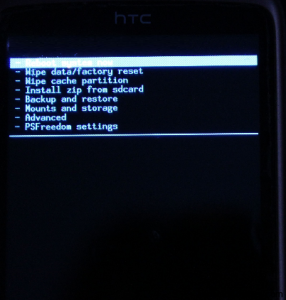
Scrivi qui sotto le tue domande e le vostre esperienze. EP
[incorporato] https://www.youtube.com/watch?v=NE3k2sJL3ok[/incorporato]